Всем привет! Хотите знать, как сделать скриншот экрана вашего ноутбука или ПК? Это иногда бывает очень нужно сделать по разным причинам. Например, вам может быть нужно поделиться с коллегами по работе тем, что сейчас находится у вас на экране.
Другой случай, вы пишете реферат, и вам нужно вставить в него картинку с сайта, но разработчики сайта сделали так, что картинку нельзя скачать привычным способом. В общем, предлагаю сильно не углубляться в причины, для чего вам может быть нужен снимок экрана, давайте лучше разбираться по сути вопроса. И для полноты картины лучше сразу объяснить, что такое скриншот.
Скриншот – это снимок экрана. С английского: screen – экран, shot – выстрел, снимок. Другими словами скриншот – это изображение (картинка), показывающее, что происходит на вашем экране в определенный момент времени. Иногда его просто называют «скрин».
Теперь, когда мы точно понимаем, что такое скриншот экрана, давайте рассмотрим способы, как его сделать. А сделать его можно:
Сделать скриншот в игре! Быстро и просто.
- встроенными средствами Windows;
- сторонними программами;
- онлайн сервисами.
Как сделать скриншот экрана на компьютере стандартными средствами Windows
Если делать скриншоты экрана компьютера вам приходится не сильно часто, то не нужно устанавливать никакие специальные программы для этого, больше потратите времени, чем сэкономите. Лучше воспользуйтесь тем, что уже есть в наличие в вашем Windows.
Принтскрин и графический редактор
Самый простой и самый распространенный способ сделать скрин – кнопка PrtSc (принтскрин) для скриншота всего экрана, а комбинация клавиш Alt + PrtSc для скриншота рабочей области (например, только открытого окна или браузера, которые не развернуты на весь экран).

Вот эта клавиша. Не теряйтесь
Но после того как вы нажали эти кнопки, вы еще не можете увидеть ваш скриншот. Он пока хранится в буферной памяти компьютера. Для того чтобы увидеть его вам нужно зайти в какой-нибудь графический редактор (Paint, Photoshop etc.) и вставить туда изображение комбинацией клавиш Ctrl + V.
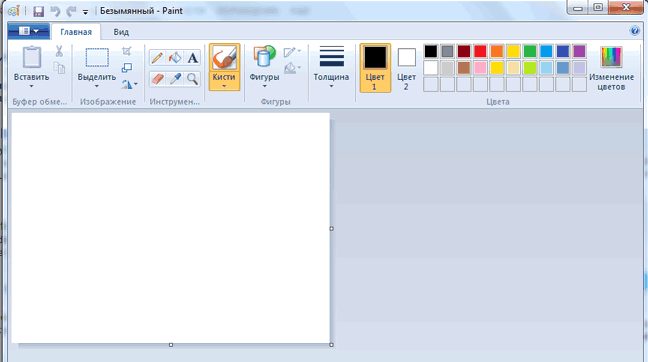
Знакомьтесь, это Paint!
В случае с Paint достаточно просто вставить изображение и сохранить его. А вот в случае с Фотошопом нужно сначала создать новый холст Ctrl + N, который сразу автоматически подгонится под размеры скриншота, а потом уже вставлять картинку в него Ctrl + V.
Сделать скриншот экрана компьютера можно с помощью инструмента «Ножницы»
Этот инструмент также предустановлен в вашем Windows. Рассказываю пошагово, как с помощью него сделать скриншот экрана вашего компьютера.
Как сделать скриншот экрана в Windows 10
-
Нажимаем на «Пуск», выбираем «Все программы». В развернувшемся списке программ ищем папку «Стандартные». У меня она в самом низу списка, у вас, наверное, тоже. В следующем раскрывшемся списке выбираем программу «Ножницы».

Программа Ножницы

На этом работу со стандартными средствами Windows можно заканчивать. Photoshop, конечно, не относится к стандартным средствам, но он установлен много у кого. Если у вас нет фотошопа, то используйте Paint или программу «Ножницы».
В принципе этого материала вам будет достаточно, чтобы самостоятельно сделать скриншот экрана компьютера или ноутбука. Но в некоторых случаях будет удобнее пользоваться другими сервисами. Продолжаем тему…
Бесплатные программы для создания скриншотов экрана
Если вам приходится часто сталкиваться с ситуациями, когда нужно сделать скриншот экрана, то для удобства можно установить какую-нибудь программу. Это сэкономит время работы со скриншотами и даст вам некоторые дополнительные возможности для работы с картинками. Например, можно легко сделать рамки или добавить фигуры, красиво оформить текст и так далее.
Сам я такими программами не пользуюсь, меня вполне устраивает фотошоп и иногда онлайн сервисы. Поэтому пробежимся по ним поверхностно.
- PickPick – бесплатная программа, которая имеет множество функций, в том числе и быстрое создание скриншотов с захватом всего экрана, активной области и даже области с прокруткой (чтобы потом не склеивать картинки в одну). PickPick можно назвать программой-комбайном из-за изобилия встроенных возможностей. Возможно, из бесплатных программ PickPick – самая лучшая. Скачать PickPick с официального сайта.
- Greenshot – бесплатная программа, предназначенная именно для снятия скриншотов. Имеет множество эффектов. Может работать с облачными хранилищами. Тоже умеет захватывать рабочее окно с прокруткой (удобная функция, как ни крути). Скачать Greenshot с официального сайта.
- Monosnap – бесплатная программа для захвата видео с экрана и создания скриншотов. Очень легкая и простая. Умеет работать с облачными хранилищами. Не обладает изобилием функций, как предыдущие программы. Кому-то, возможно, такая простота и нужна.
При скриншоте игнорирует контекстное меню. Для кого-то это будет существенным минусом. Скачать Monosnap с официального сайта. - Lightshot – очень простая программа для создания скриншотов. Из фишек – умеет выкладывать скриншоты сразу в социальные сети. А также разработчики сделали плагины для всех популярных браузеров. Скачать Lightshot с официального сайта.
Онлайн сервисы для быстрого шаринга скриншотов своего экрана
Чтобы сделать скрин и поделиться им с друзьями, совсем не обязательно использовать какие-то программы. Достаточно посетить интернет сайт. Было время, когда я довольно часто пользовался сервисом PriScree. Сейчас о нем и расскажу.
Это было не сильно давно, когда я подрабатывал на бирже Адвего. Выполнение некоторых заданий нужно было подтверждать сделанным скриншотом. И тогда мне не хотелось делать скрин перечисленными выше способами, а потом еще искать хостинг картинок, куда его выложить (потому что подтверждать задание нужно было именно ссылкой на скрин, а не самой картинкой).

PriScree — онлайн-сервис для создания и хранения скриншотов
И вот тогда мне и пригодился PriScree. Как пользоваться этим сервисом? Да проще не бывает:
- Нажимаем кнопку PrtSc. На интересующей нас странице;
- Заходим на сервис PriScree;
- Нажимаем Ctrl +V и кнопку «Загрузить»;
- Получаем готовую ссылку на вашу картинку.
Сложно? Думаю, с этим справится даже любой ребенок. А самое главное – все это можно сделать очень быстро. Картинка будет храниться на сервисе ровно 2 недели.
Еще там сделали возможность редактировать ваши картинки. Видимо недавно сделали, потому что, когда я пользовался сервисом последний раз, то этой возможности не было.
Как сделать скриншот на смартфоне с ОС Андроид (OS Android)

Андроид сейчас самая распространенная операционная система на смартфонах и планшетах. И бывает такое, что сделать скриншот нужно с телефона (или другого устройства под ОС Андроид). Сделать это проще простого.
Для сохранения скрина на Андроиде достаточно зажать одновременно клавиши выключения и качельку громкости вниз (Power + Volume “-“). С первого раза у меня не получилось, потому и вы не сдавайтесь. Самое главное – зажать клавиши нужно длительно (на 1-2 секунды) и синхронно. Пробуйте, и у вас обязательно все получится сделать.
Есть один нюанс. Эта комбинация клавиш работает только на Андроиде 4+. А на Андроиде 3,0 и ниже придется скачивать специальное приложение для этого. Хотя не думаю, что у кого-то сейчас есть девайсы с таким древним Андроидом.
Существуют также и другие альтернативные способы сделать скриншот на Андроид смартфоне определенного производителя. О них нужно тоже знать.
Вывод
Как сделать скриншот экрана на компьютере: все способы
При необходимости сделать скриншот экрана на компьютере стоит выбрать наиболее быстрый и удобный способ достижения цели. Существует немало способов получить так называемый скрин, и вам решать, каким из них следует воспользоваться. Достаточно всего раз разобраться в этой процедуре, чтобы успешно выполнять ее впоследствии.

Статьи по теме:
- Как сделать скриншот экрана на компьютере: все способы
- Как сделать скриншот экрана на компьютере Windows
- Как сделать скриншот экрана на компьютере
Как сделать скриншот экрана на компьютере с помощью клавиатуры
За создание скриншота экрана в Windows 7, 10 и более ранних версиях системы отвечает кнопка на клавиатуре под названием Print Screen. Чаще всего указывается ее сокращенное название – Prt Scr. Клавиша обычно располагается в верхней центральной либо правой части клавиатуры, сразу за рядом F1-F12. Прежде чем нажимать на нее, убедитесь, что экран отображается именно так, как вы хотите его запечатлеть.
Самое сложное для новичка начинается именно после нажатия на Print Screen, поскольку поначалу непонятно, куда скриншот сохраняется. Но как раз сам пользователь и определяет путь расположения скриншота, для чего потребуется выполнить еще несколько действий.
Откройте любой редактор изображений, для роли которого вполне подойдет и стандартная программа Windows – MS Paint. Приложение находится в разделе стандартных программ, доступ к которым открывается через меню «Пуск». Как только запустится MS Paint, кликните по разделу меню «Правка» и выберите «Вставить». Сделанный вами скриншот экрана компьютера тут же появится в основном поле программы.
То же самое действие вставки изображения можно выполнить при помощи сочетания кнопок Ctrl + V. Убедитесь, что вас устраивает, как выглядит скриншот. В противном случае можно воспользоваться инструментарием программы для его исправления, например, выделить и обрезать лишние края или перевернуть изображение. После этого переходите в «Файл» — «Сохранить как..», где нужно указать папку для сохранения скриншота и нажать «Сохранить». Изображение незамедлительно появится в выбранной папке и будет доступно для дальнейшего использования.
Приведем достоинства и недостатки описанного способа сделать скриншот экрана на компьютере с помощью клавиатуры. Его преимущества заключаются в следующем:
- сравнительная простота и доступность;
- совместимость со всеми версиями Windows;
- безопасность данных.
Несмотря на количество необходимых для получения и сохранения скрина действий, способ «Print Screen + Paint» остается самым доступным и понятным как для начинающих, так и для продвинутых пользователей. Для получения изображения необязательно прибегать к помощи посторонних программ и людей, что позволяет предотвратить утечку личных данных и заражения компьютера вирусами. Однако и недостатки у такого способа имеются:
- большое количество действий;
- ощутимые временные затраты;
- зависимость от клавиатуры.
К способу захвата экрана через клавишу Prt Scr нужно привыкать какое-то время, поэтому часто возникает путаница в последовательности действий, из-за чего приходится снова и снова обращаться к помощи специалистов. Кроме того, не у всех может оказаться под рукой работоспособная клавиатура с нужной клавишей, поэтому каждый уважающий себя пользователь персонального компьютера обязан разобраться в дополнительных способах получения вожделенного снимка.
Как сделать скриншот экрана на компьютере, если нет кнопки Print Screen
Немало пользователей интересуются, как сфотографировать экран компьютера или ноутбука, если отсутствует необходимая кнопка Print Screen? Для начала все же стоит ее поискать, поскольку, как уже было сказано ранее, она может называться по-разному: Prt Scr, PrScr или даже просто иметь значок экрана. Местоположение клавиши так же может различаться в зависимости от оборудования.
Тем не менее, на самых старых компьютерах, которые до сих пор установлены во многих российских офисах, действительно нет кнопки Print Screen. В этом случае на помощь придут специальные программы, с помощью которых можно без проблем сделать скриншот экрана на компьютере или ноутбуке. Также приложения станут отличным решением для тех, кто просто желает сократить время создания и сохранения скрина.
Существует великое множество всевозможных программ для создания скриншота, но лучше всего сразу обратить внимание на простейшие и бесплатные приложения, которые при этом уже давно хорошо себя зарекомендовали среди рядовых пользователей. Если вы попытаетесь установить первую попавшуюся в сети программу, есть большой риск просто не разобраться во всех ее функция или, что еще хуже, подхватить вирус с сайта, на котором орудуют злоумышленники.
Итак, одним из лучших приложений в своем роде принято считать Lightshot. Программа быстро устанавливается и интегрируется в систему, начиная запускаться при ее старте. В настройках можно назначить любую клавишу для создания скриншота, при этом после ее нажатия изображение сразу сохраняется в удобную для пользователя папку. Таким образом, скрин создается всего лишь за один шаг.
Можно воспользоваться ближайшим аналогом Lightshot – программой «Скриншотер», у которой схожий функционал, и которая так же позволяет сделать скриншот экрана одним действием. Весьма неплохими по удобству являются Snagit и Clip2net, которые к тому же имеют собственный редактор изображений, позволяющий быстро и без проблем обработать полученный скрин. Тем не менее, есть и определенные минусы у способа фотографирования экрана при помощи приложений:
- совместимость не со всеми версиями Windows;
- ухудшение быстродействия системы;
- временные затраты на освоение.
Увы, но большинство программ фактически не работают на самых старых компьютерах, а если и устанавливаются, то значительно замедляют систему при слабой конфигурации оборудования. К тому же понадобится какое-то время, чтобы изучить все функции программы и запомнить, как ею пользоваться. Однако в дальнейшем процесс создания скриншотов может упроститься в десятки раз. Таким образом, каждый пользователь решает по-своему, какой способ подходит ему лучше всего. Если вам приходится редко делать скриншот экрана на компьютере, будет достаточно запомнить процедуру «Prt Scr + Paint», но если подобная необходимость возникает ежедневно, стоит задуматься о выборе подходящей по удобству программы.
Источник: www.kakprosto.ru
3 способа как сделать скриншот экрана на компьютере

Что-что, а вот проверенная народная мудрость не стареет также быстро, как выходят из моды наши смартфоны и ноутбуки. «Лучше 1 раз увидеть, чем 100 раз услышать».
Пытались кому-то через переписку в Skype объяснить, как настроить WI-FI роутер? Тогда, наверное, понимаете, что лучше бы, и правда, человек 1 раз увидел, чем 100 раз услышал или прочитал 100 сообщений! Вот поэтому многие и спрашивают, как сделать скриншот на компьютере.
Пара слов теории
Слово скриншот в точности перешло в русский язык из международного английского. Оно означает точное изображение экрана пользователя, снимок экрана. В обиходе ходит сокращенный вариант этого понятия «скрин».
Как сделать скриншот на Windows
Собственно, вот основные группы решений:
- стандартные средства Windows;
- онлайн-сервисы, которые позволяют сделать скрин экрана на компьютере;
- специальные программы.
Способ 1. Скриншот на Windows средствами системы.
Если посмотрите в верхнюю левую часть клавиатуры, там можно найти кнопку PrtScr. Название этой кнопки происходит от английского Print Screen — печать экрана. Раньше, по нажатию на эту кнопку, принтер печатал активный экран. Сейчас, когда мы нажимаем эту кнопку, изображение экрана попадает в буфер обмена. Остается только вставить изображение в какую-то программу, из которой его можно будет сохранить.

Честно, сазать, на ноутбуке, эта кнопка может быть где угодно, в правой части клавиатуры. Иногда, как на примере ниже, чтобы эта кнопка сработала нужно начать вместе с ней кнопку Fn (Функции — она обычно расположена с нижней левой части рядом с кнопкой Ctrl) и не отпуская ее нажать кнопку с надписью PrtScr.

К действиям: нажимаем PrtScr, заходим, в программу Paint, она есть в любой операционной системе Windows и нажимаем «Вставить».
Зайти в Paint можно через меню Пуск → Все программы → Стандартные → Paint.
Меню Пуск в зависимости от версии Windows отличается, на скриншоте ниже показано как зайти в Paint в Windows 10, потому что я пользуюсь именно этой операционной системой.
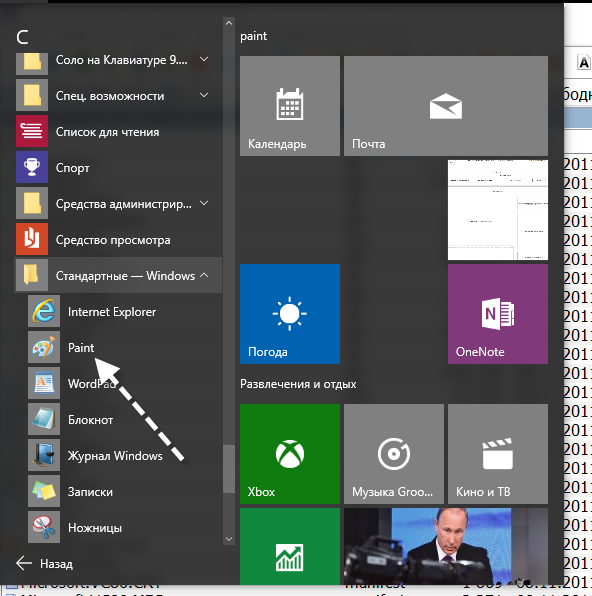
В программе Paint нужно нажать «Вставить» и наш снимок экрана оказывается здесь. При необходимости его можно отредактировать средствами программы или просто сохранить через кнопку «Файл» и потом «Сохранить» или t.

ВАЖНО. При нажатии одной лишь клавиши PrtScr в буфер обмена копируется скриншот всего экрана компьютера. При нажатии комбинация Alt+ PrtScr копируется активное (выделенное) окно. Если использовать комбинацию Win+ PrtScr изображение всего экрана сохраняется в папке c:UsersИмя пользователяPicturesScreenshots. Ее легко найти из меню «Компьютер».
В колонке слева нажмите пункт меню «Изображения» и потом выберите папку «Скриншоты».
Итак, чтобы сделать скриншот на Windows средствами системы нужно нажать клавишу PrtScr, зайти в любую программу редактирования изображений, например Paint и нажать кнопку «Вставить».
Способ 2. Как сделать скрин на компьютере используя онлайн-сервис
Бывает, что скриншот нужно отредактировать и часто удобно делать это с помощью какой-то сайта, чем установленной программы. Для примера возьмем 2 таких сервиса. Их объединяет общий принцип того, как сделать скриншот экрана. Нажимаем кнопку PrtScr (если не знаете где она, смотрите чуть выше первый способ). Заходим на сайт и нажимаем Ctrl+V.
- PasteNow.ru
- makescreen.ru
Для примера возьмем PasteNow.ru.
Нажимаем PrtScr или Alt+PrtScr и тем самым копируем снимок экрана в буфер обмена.
Переходим на сайт PasteNow.ru.

И, как нам советуют, нажимаем Ctrl+V.

Видим, что скриншот вставился в окно сайта. Если нужно сохранить его, тогда нажимаем на нем, он открывается в новой вкладе браузера.

Поздравляю! Изображение сохранено на компьютере.
Итак, чтобы сделать скриншот на компьютере с помощью онлайн сервиса нужно нажать клавишу PrtScr, или Alt+ PrScr, зайти в сервис, который мы выбрали, нажать Ctrl+V чтобы вставить изображение и сохранить его на компьютер.
Способ 3. Как делать скрин на компьютере с помощью специальных программ
Стоит сказать, что программ, которые позволяют делать скриншот экрана компьютера на самом деле огромное множество. Если посмотреть в сервисе Softportal, по запросу «скриншот» выдается 181 приложение.
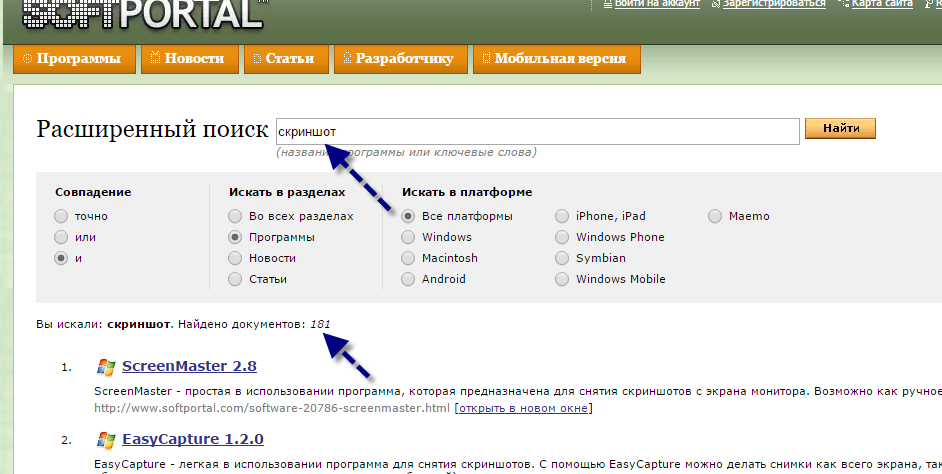
Самое собой, каждое из них имеет свои плюсы и минусы, но зачастую такими программами люди пользуются по привычке. Когда-то установили, разобрались и все. Есть особенно мощные, даже платные приложения, которые позволяют быстро не только создать скриншот, но и отредактировать его. Например, можно добавить стрелки, рамки и другие эффекты.
Один из достойных и бесплатных вариантов, программа Joxi.
Скачать можно с официального сайта joxi.ru.
После установки в панели задач появляется значок этой программы. В первый раз, когда вы запустите ее, в правом нижнем углу появится возможность выбрать, вы хотите делать снимок всего экрана, фрагмент или другие варианты. В последующем, после нажатия на значок вы можете выделить область экрана которую нужно сохранить и после выделения программа выглядит вот так:
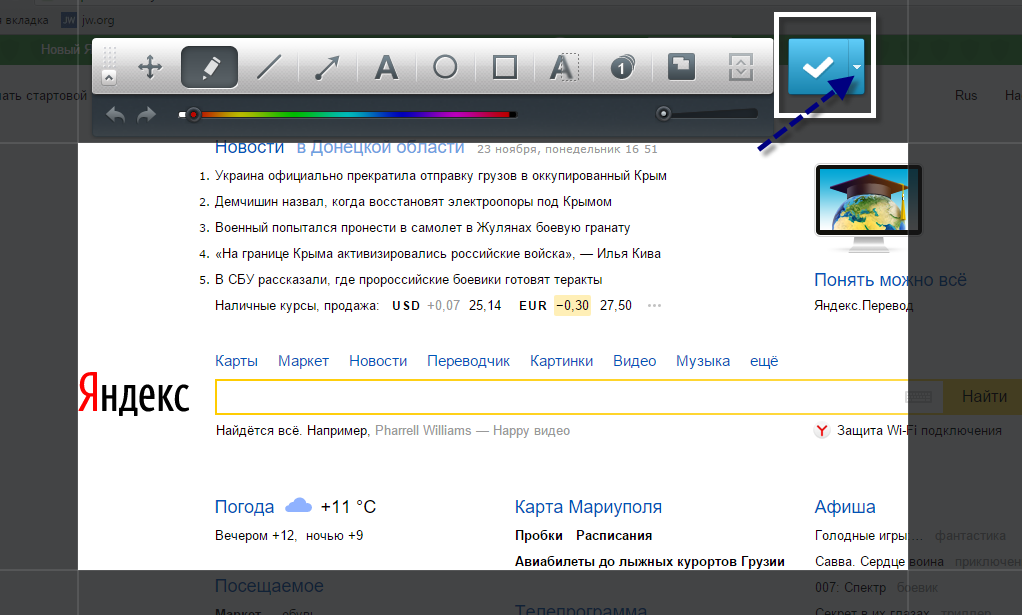
Обратите внимание на синий значок в верхнем правом углу. Нажав на маленькую стрелку справа, можно выбрать:
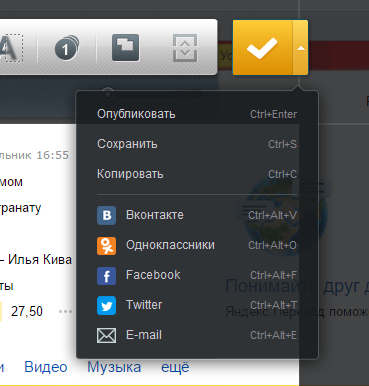
Если нужно просто сохранить изображение, есть соответствующая кнопка. Но, что особенно удобно, как правило, скриншоты делаются, чтобы поделиться с кем-то. Если нажать кнопку «Опубликовать» в буфер обмена сохранится ссылка на этот изображение. Останется только пойти в ВКонтакте (или любое другое приложение) и вставить ее в сообщение. Очень быстро и ОЧЕНЬ удобно.
Подведем итог этого способа: скачиваем и устанавливаем программу Joxi. Нажимаем на ее значок в панели задач. Выделяем область экрана, которую хотим сохранить и нажимаем стрелочку «Сохранить» или «Опубликовать». Все готово.
Выводы нашего «скриншотопроизводства»
Если сделать резюме, есть 3 основных решения, которые позволяют сделать скрин на компьютере
- Использовать средства Windows;
- Онлайн сервисы;
- Специальные программы.
Здесь уже как говорится, кому что по душе и для каких целей. Пробуйте, экспериментируйте.
Поделитесь в комментариях, какой из трёх способов вам показался самым интересным?
Источник: pcgu.ru